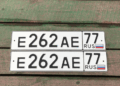Чтобы предотвратить изменение ячейки при копировании, используйте знак доллара ($) перед обозначением строки или столбца в формуле. Например, если вам нужно зафиксировать ячейку A1, напишите $A$1. Это гарантирует, что при копировании формулы ссылка останется неизменной в любой ячейке.
Если нужно зафиксировать только столбец или только строку, примените знак доллара только к нужной части. Например, $A1 зафиксирует столбец, позволяя изменяться строке при копировании по горизонтали, а A$1 – зафиксирует строку при копировании по вертикали. Такой способ обеспечивает гибкость и точность при распространении формул.
Для ускорения процесса использования абсолютных ссылок, выберите ячейку с формулой и нажмите F4. Каждый нажим переводит ссылку в разные вариации: абсолютную, частично абсолютную или относительную. Это сокращает время редактирования и делает работу с таблицами более комфортной.
Помимо ручного редактирования формул, можно использовать редактор имен для определения фиксированных диапазонов и ссылок. Создайте имя, связанное с нужной ячейкой или диапазоном, и используйте его в формулах. Так вы упростите управление ссылками и снизите риск случайных изменений при копировании.
Как закрепить ячейку в Excel при копировании: практические советы
Используйте знак доллара ($) в адресе ячейки, чтобы закрепить её при копировании. Например, чтобы зафиксировать ячейку A1, в формуле пишите $A$1. Такой подход позволяет точно указать, какая ячейка должна оставаться постоянной независимо от перемещений формулы.
Если нужно закрепить только строку или столбец, применяйте соответствующие знаки. Для закрепления столбца – $A1; для закрепления строки – A$1. Это удобно, когда нужно адаптировать формулы под разные ситуации без изменения закреплённых элементов.
Использование функции F4 для быстрой фиксации ячейки
При вводе формулы в ячейку выделите адрес нужной ячейки, затем нажмите клавишу F4. Каждый повторный нажим создает разные варианты закрепления: $A$1, A$1, $A1, A1. Выбирайте нужный вариант, чтобы закрепить строку, столбец или обе части адреса.
Особенности работы с именами диапазонов
Создавайте именованные диапазоны, чтобы фиксировать ячейки без использования знаков доллара. Перейдите в меню «Формулы» → «Определить имя» и задайте уникальное название. Используя это имя в формулах, избегаете ошибок при копировании и повышаете читаемость листа.
Использование знака доллара для фиксации адреса ячейки в формуле
Для закрепления адреса ячейки в формуле используйте знак доллара ($) перед обозначением строки и столбца. Например, чтобы зафиксировать ячейку A1, запишите ее как $A$1. Такой способ не позволяет изменяться адресу при копировании формулы в разные направления.
Гибкое применение фиксированных и относительных ссылок
- Если необходимо зафиксировать только столбец или строку, используйте знак доллара перед соответствующим элементом:
- $A1 – закрепляется столбец, строка изменяется при копировании
- A$1 – закрепляется строка, столбец изменяется при копировании
- Для полного закрепления используйте оба знака: $A$1. Так формула всегда будет ссылаться на одну ячейку, независимо от перемещения или копирования.
Практические советы по использованию знака доллара
- При редактировании формулы нажимайте F4. Это автоматически добавит или уберет знаки доллара в текущем адресе ячейки.
- Комбинируйте закрепленные и относительные ссылки для создания сложных формул, которые автоматически адаптируются к различным ситуациям.
- Используйте закрепление ячейки для сравнения данных или при необходимости использовать одинаковое значение в нескольких расчетах.
Настройка абсолютной ссылки через диалоговое окно вставки формулы
Чтобы быстро сделать ссылку абсолютной, можно использовать диалоговое окно вставки формулы.
Пошаговая инструкция по использованию диалогового окна
Выделите ячейку, в которой хотите зафиксировать ссылку. Наберите знак равенства (=), начните вводить формулу или выберите ячейку, на которую ссылаетесь. После этого откройте диалоговое окно вставки формулы, нажав комбинацию клавиш F3 или через меню «Формулы» > «Вставить функцию».
В появившемся окне выберите нужную функцию, затем в строке ввода формулы либо вручную дополните ссылку, добавляя знак доллара ($) перед строкой и столбцом, либо используйте кнопку «Добавить ссылку» (если есть такая опция). Такая настройка позволит закрепить конкретный элемент адреса ячейки.
Преимущества использования диалогового окна
Этот способ снижает риск ошибок при ручном добавлении знаков доллара и ускоряет работу с несколькими формулами. Кроме того, через диалоговое окно можно сразу проверить правильность выбранной ссылки и убедиться, что она именно абсолютная.
Использование горячих клавиш и режимов редактирования для автоматизации закрепления ячейки
Чтобы быстро зафиксировать ячейку при копировании, используйте сочетание клавиш F4 во время редактирования формулы. Набрав ссылку на ячейку или выделив ее, нажмите F4, чтобы переключить тип ссылки между относительной, абсолютной и смешанной. Это позволяет мгновенно закрепить нужный участок данных без использования мыши или диалоговых окон.
Режим редактирования формулы активируется дважды щелкнув по ячейке или нажав F2. В нем автоматически появляется курсор, позволяющий легко вставить или изменить адрес ячейки, а последовательное нажатие F4 обновляет тип ссылки. Таким образом, можно быстро подготовить формулу для копирования с нужной закрепленной ячейкой, минимизируя риски ошибок.
Работа с быстрыми командами и автоматизацией
Если необходимо закрепить одну и ту же ячейку в нескольких формулах, можете записать макрос или использовать функции VBA для автоматизации процесса. Однако для большинства пользователей комбинация F2 + F4 остается наиболее доступным и быстрым способом управлять режимами закрепления адресов во время ручного редактирования.
Практическое применение горячих клавиш
Перед началом работы убедитесь, что режим «Обнаружение ошибок» отключен, чтобы избежать автоматических исправлений. В процессе создания формул редактируйте их с помощью F2 и закрепляйте ячейки нажатием F4. Это поможет быстро фиксировать нужные ссылки, ускоряя работу и уменьшая вероятность ошибок при копировании сложных таблиц.